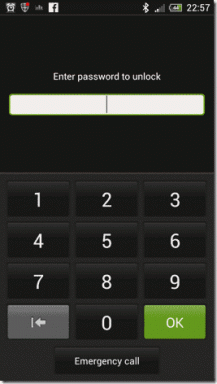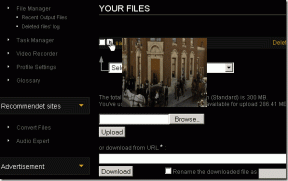UTorrent: Verschieben von halbfertigen Downloads und Planung
Verschiedenes / / February 12, 2022
uTorrent ist einer der besten Torrent-Downloader nicht nur für PCs, sondern auch für Smartphones. Aber die Flexibilität, die es insbesondere in seiner Desktop-Version bietet, ist überdurchschnittlich, und heute werden wir zwei dieser coolen Funktionen aufgreifen.
Zunächst werden wir sehen, wie Sie einen unfertigen Download auf Ihrem PC von einem Ort zum anderen verschieben können, ohne den Link in uTorrent zu unterbrechen. Als nächstes werden wir einen Blick darauf werfen, wie wir können automatisch planen die Downloads.
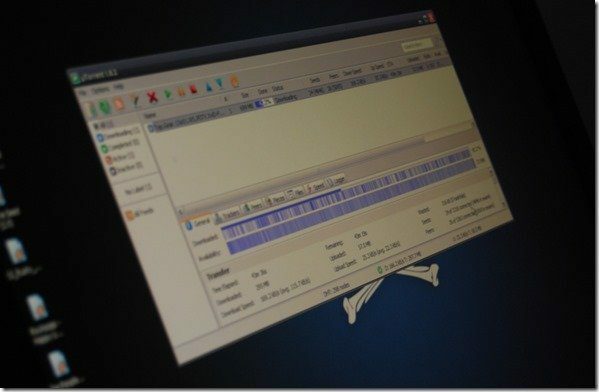
Der erste Trick kann hilfreich sein, wenn Sie versehentlich begonnen haben, eine große Datei auf das Laufwerk herunterzuladen, wo Sie können es sich nicht leisten, noch mehr Platz zu verschwenden, und Sie möchten es verschieben, ohne darauf zu warten, dass es vollständig ist beenden.
Der Planer hingegen ist nützlich, wenn Sie auf einem sind begrenzter Datenplan das nur nachts (oder in den frühen Morgenstunden) unbegrenzte Bandbreite bietet und Sie das Beste daraus machen möchten.
Sehen wir uns also an, wie Sie den Download-Speicherort der Datei in uTorrent mitten im Prozess ändern können, und später werden wir uns mit der Planung der Downloads befassen.
Verschieben Sie einen halbfertigen Download
Schritt 1: Öffnen Sie uTorrent und stoppen Sie das Herunterladen der Datei, die Sie an einen neuen Standort übertragen möchten. Wichtig ist, dass du nicht nur pausierst, sondern dauerhaft damit aufhörst. Beenden Sie danach den uTorrent-Client. Öffnen Sie dazu die Taskleiste und klicken Sie mit der rechten Maustaste auf das uTorrent-Symbol, um das auszuwählen Exit-Option.
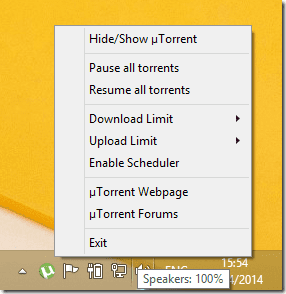
Schritt 2: Öffnen Sie danach den Ordner, in den die Datei heruntergeladen wurde, und verschieben Sie sie manuell an ein neues Ziel. Schneiden Sie einfach die Datei aus der Quelle aus und fügen Sie sie an der neuen Stelle ein. Wenn während der Übertragung ein Dateisperrfehler auftritt, vergewissern Sie sich, dass uTorrent nicht auf Ihrem System ausgeführt wird.
Schritt 3: Nachdem Sie die Datei an einen neuen Ort übertragen haben, öffnen Sie uTorrent erneut und klicken Sie mit der rechten Maustaste auf den unvollendeten Download, den Sie gerade an einen neuen Ort übertragen haben, und wählen Sie ihn aus Erweitert—>Download-Speicherort festlegen aus dem Kontextmenü.

Schritt 4: uTorrent fragt Sie nun nach dem neuen Verzeichnis, in das die Datei heruntergeladen werden soll. Wählen Sie den neuen Zielordner aus, in den Sie den halbfertigen Download verschoben haben. Nachdem Sie das alles getan haben, öffnen Sie uTorrent, klicken Sie erneut mit der rechten Maustaste auf den Download und wählen Sie die Option aus Erneute Prüfung erzwingen. Dadurch wird die Datei auf Konsistenzfehler überprüft und uTorrent weiß genau, wie viel Prozent der Datei heruntergeladen wurden und wie viel noch zum Herunterladen übrig ist. Sobald die Prüfung abgeschlossen ist, starten Sie den Download erneut.
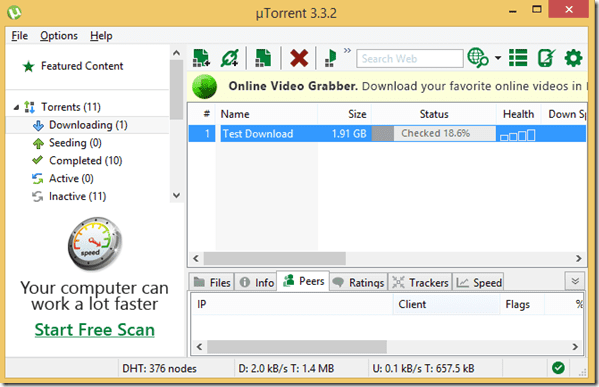
Auf diese Weise können Sie also einen nicht abgeschlossenen Download an einen neuen Speicherort verschieben, um den freien Speicherplatz Ihres Computers besser zu verwalten. Sehen wir uns nun an, wie wir mit dem Download-Scheduler Bandbreite sparen können.
Planen der Download-Warteschlange
Schritt 1: Um Ihre Downloads in uTorrent zu planen, klicken Sie auf Optionsmenü und auswählen Einstellungen. Suchen Sie in den Einstellungen nach der Scheduler-Option und klicken Sie darauf, um zu beginnen.
Schritt 2: Aktivieren Sie nun die Option Scheduler aktivieren um das Planungsfenster zu aktivieren. Zu beachten ist hier, dass der Scheduler nicht ganz flexibel ist und 24 Stunden in 7 Tagen in einzelne Blöcke von 1 Stunde gebrochen werden. Wenn Sie Ihre Downloads beispielsweise erst um 20:00 Uhr automatisch starten und um 6:00 Uhr morgens beenden möchten, färben Sie die Kästchen entsprechend ein, indem Sie die neben den Kästchen verfügbaren Legenden verwenden. Sie können die Kästchen auch ziehen und füllen, um die Annäherung zu erleichtern.

Schritt 3: Sie können auch die Upload- und Downloadrate in der geplanten Zeit begrenzen, um die verbrauchte Bandbreite zu kontrollieren.
Welcher der oben genannten uTorrent-Tipps hilft Ihnen also eher?
Top-Bildnachweis: k3anan
Zuletzt aktualisiert am 03. Februar 2022
Der obige Artikel kann Affiliate-Links enthalten, die Guiding Tech unterstützen. Dies beeinträchtigt jedoch nicht unsere redaktionelle Integrität. Die Inhalte bleiben unvoreingenommen und authentisch.